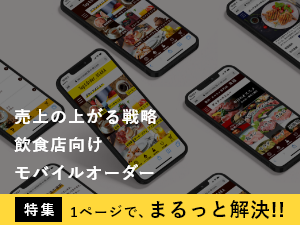タップ&オーダー(ver 1.3.1)のご案内
平素は弊社製品をご愛顧いただき、誠にありがとうございます。
Tap&Order(ver 1.3.1)へのアップデートのご案内です。
アップデート予定
2021年04月05日(月)AM05:00 ~ AM08:00
上記作業日時は予告なく変更、延期する場合がございます。予めご了承ください。
アップデート内容
1. スマートフォンで撮影した写真を商品画像として使用できる「スマホ撮影画像の登録機能」を追加いたしました。
タップ&オーダー管理画面からスマートフォンで撮影した商品画像をアップロード、登録することが可能になりました。
- ご利用用途
- ・数量限定/期間限定商品の登録 ・新メニューのテスト販売 ・お忙しい時の商品登録
- ご利用手順
- ①スマートフォンで商品写真を撮影(向き 横)(比率設定 16:9) ②スマートフォンでタップ&オーダー管理画面にログイン ③対象の商品詳細ページへ移動(商品 > 商品一覧 > 対象商品を選択) ④商品画像の登録(商品画像 >「フォトライブラリ」> 登録する商品画像を選択) ⑤更新ボタンを押すと、写真が反映されます。
- 事前設定の手順
- ①パソコンでタップ&オーダー管理画面にログインします。 ②「設定」を選択します。 ③「注文画面設定」を選択します。 ④「商品詳細ページ」を選択します。 ⑤「商品画像 > 表示方法」を「画面に画像をそのまま表示」に設定してください。※1
※1 すでに他の商品画像をご登録いただいている場合、変更前に16:9の比率より縦長の画像が登録されていないかご確認ください。16:9より縦長の画像が登録されている場合、商品詳細ページに収まらない可能性がございます。
2. 色や書体を変更できる「こだわりデザイン機能」を追加いたしました。
お店に馴染むテイストに注文画面をデザインすることが可能になりました。様々なジャンルの店舗様にあわせて、これまでより柔軟な対応が可能になります。
- 書体の変更について
- 従来のゴシック体のほか、明朝体への変更が可能になりました。
- 書体の設定手順
- ①管理画面の「設定」を選択します。 ②「注文画面設定」を選択します。 ③「全体のスタイル > フォントの選択」から書体を選択してください。
- 色の変更について
- メニューページの83箇所を好みの色に変更いただけます。
- 色の設定手順
- ①管理画面の「設定」を選択します。 ②「注文画面設定」を選択します。 ③変更したい箇所に該当するタブを選択し、色の変更を行います。 ④更新ボタンを押すと、注文画面に反映されます。
3. 注文画面のボタン名称変更が可能になります。
注文画面で使用していますボタンのうち、「店員呼出」「会計呼出」「カート」の文言を店舗様別にご設定いただくことが可能になります。
4. 商品詳細ページの選択リストに見出しを表示する機能を追加いたしました。
トッピングのカテゴリーごとに見出しが表示されるので、これまでよりお客様がご選択時にわかりやすくなりました。
5. 管理画面(設定ページ)のレイアウトを変更いたしました。
アプリ設定と機能設定を「注文画面設定」にまとめました。新しく追加された注文画面設定では、「共通設定」「ページ別の個別設定」などを分けることで、より一層簡単にご利用いただくことが可能になりました。
6. その他の対応
注文画面のUIの改修を行いました。
その他の軽微な修正を行いました。
本アップデートで、ご不明な点はタップ&オーダー管理画面の右上にございます、マニュアルをご確認いただきますようお願いいたします。